Lamentablemente una de las situaciones más frecuentes si no la que más y al mismo tiempo la más desagradable, es aquella en la que se rompe la pantalla del móvil por una caída. Tenerlo con la pantalla rota significa inutilizar tu teléfono móvil o tableta por un tiempo indefinido. En este artículo queremos abordar este tema considerando la posibilidad de que quieras recuperar los datos (fotos, contactos, mensajes de WhatsApp, videos, aplicaciones, notas, música, etc…) desde un dispositivo Android con la pantalla rota.
Tabla de contenido
El principal problema de un dispositivo con la pantalla rota es que no se puede desbloquear (si está configurado con bloqueo de pantalla). La seguridad biométrica se puede eludir, pero eludir el código de acceso y el bloqueo mediante patron es un poco complicado o imposible de hacer con una pantalla que no puede registrar el toque. Esta guía discutirá algunos métodos para ayudarte a recuperar datos incluso de un teléfono Android con la pantalla rota.

Solución # 1. DrFone para Android
Dr.fone para Android fue el primer software diseñado para recuperar datos de dispositivos Android. La última versión de este programa también te permite recuperar datos de dispositivos Android (cómo por ejemplo un Samsung Galaxy) que tengan pantalla rota o con la pantalla táctil que ya no funcione. Así es como funciona. Primero descarga e instala el software en tu PC con Windows.
Después de instalar e iniciar el programa, verás esta ventana
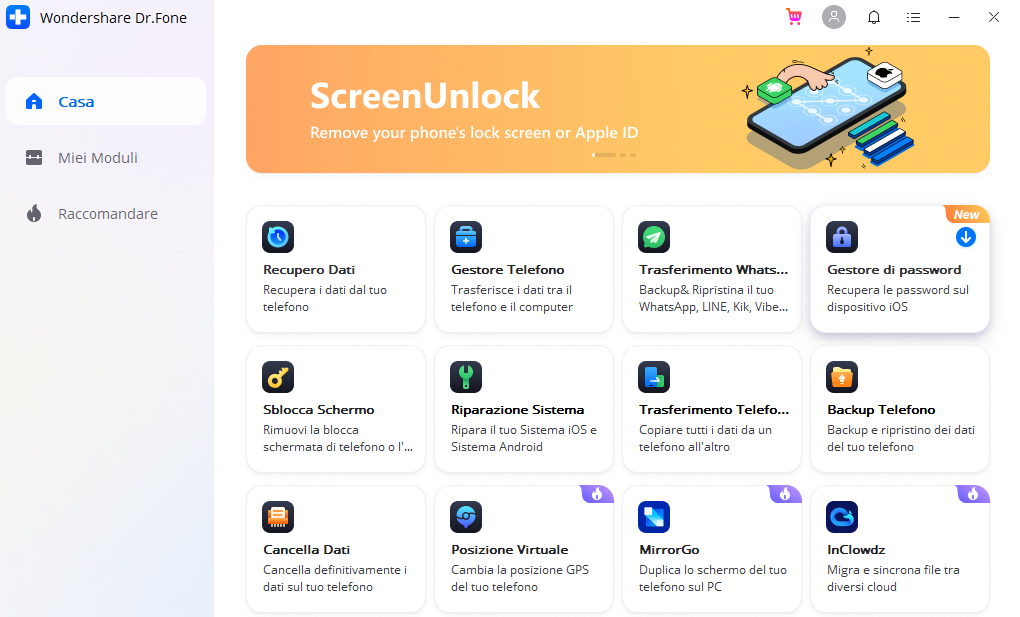
Desde esta pantalla inicial del programa haz clic en «RECUPERACIÓN Y desde la ventana que se abre, haz clic en «Recuperación de un teléfono roto» en la parte inferior izquierda:

Desde esta pantalla tendrás que seleccionar los datos que deseas recuperar (ej. Contactos, mensajes, registro de llamadas, chat de WhatsApp, fotos, audio, video y documentos). Luego haz clic en START para proceder.

Luego tendrás que decir el tipo de problema que tienes con el teléfono y hacer clic en uno de los dos casos:
> La pantalla táctil no funciona o no puede acceder al sistema
> Toda la pantalla está negra (o rota)
A continuación, se abrirá la siguiente ventana:

Selecciona el modelo de tu dispositivo Android. Luego haz clic en ADELANTE para proceder.

Como también puedes ver en la figura anterior, tendrás que seguir atentamente las instrucciones que muestra el programa para poner el dispositivo en «modo Download», que es fundamental para instalar el firmware y acceder a la memoria. Luego haz clic en START:
- Apaga tu teléfono
- Mantén presionado el botón «Bajar volumen» + «Inicio» + «Tecla de encendido» al mismo tiempo
- Presiona el volumen para ingresar al modo de Download
Si este procedimiento se realiza correctamente, el programa podrá acceder y escanear la memoria de su teléfono Android y comenzará a recuperar todos los datos presentes en él. Al final del escaneo, verás una ventana con todos los archivos encontrados y podrás seleccionarlos para guardarlos en tu computadora.

Solución # 2. TunesGO Android
Si no tienes una copia de seguridad del contenido de tu dispositivo, deberás usar un software «Administrador de Android» como TunesGO. Un software de gestión de datos diseñado para dispositivos Android. Con él, puedes administrar y ver contactos, SMS, fotos y videos en tu teléfono Android, directamente desde tu computadora (Windows o Mac).
Con este programa, puedes exportar cualquier archivo e información desde tu dispositivo Android a tu computadora, para hacer una copia de seguridad, ¡incluso si la pantalla del teléfono está rota! El único requisito es que el modo USB DEBUG debe haber sido activado previamente en tu teléfono Android! O bien, si te encuentras con una pantalla rota (pero el teléfono enciende) y el El modo de depuración USB está deshabilitado, puedes usar un cable OTG que te permite conectar el teléfono a la PC y luego usar el mouse para navegar por la configuración del teléfono y activar este modo de depuración USB.
Descarga la versión de prueba de TunesGO.
Guía: Cómo recuperar datos de una pantalla rota de Android
En primer lugar, asegúrate de que tu dispositivo Android pueda encenderse y ser detectado por la computadora, de lo contrario, el programa no podrá recuperar y extraer los contactos o datos que estás buscando.
Inicia el programa TunesGO para Android en tu computadora y verás una pantalla de inicio como esta a continuación:

Paso 1. Conecta Android a la computadora
Conecta tu dispositivo Android a la computadora. Si hay un código de desbloqueo, ingrésalo (incluso si la pantalla está rota) para que el teléfono esté en funcionamiento. Tan pronto como el programa detecte el dispositivo le mostrará su foto en la ventana principal. A la izquierda de la ventana principal verás una serie de carpetas: Mensajes, Fotos, Música, Contactos, Vídeos, SMS, etc… contienen todos los datos actualmente almacenados en el dispositivo.

Fase 2. Recuperar datos
Accede a los datos que desees recuperar. Por ejemplo a la carpeta Contactos y desde aquí podrás ver toda la libreta de direcciones guardada en el teléfono Android. En este punto solo tienes que seleccionar todos los contactos (o una parte de ellos) y hacer clic en el botón de la parte superior Importación y exportación para exportar a yu computadora (Windows o Mac). Los contactos se pueden guardar en formato HTML o vCard (.vcf) para poder importarlos fácilmente a otro dispositivo Android.
Como puede ver, incluso con una pantalla rota, puedes recuperar la libreta de direcciones de tu teléfono Android. Además de contactos, a través de MobileGO para Android también puedes guardar SMS, Vídeos, Fotos, Apps, etc…
Solución #3: cable USB OTG
Es posible que hayas escuchado que puedes usar un cable USB OTG y un ratón que te permitirá usar tu dispositivo móvil como una computadora. Eso es todo, si la pantalla rota de tu teléfono Android no detecta los dedos, puedes intentarlo de esta manera.
Compra un cable USB OTG y conéctelo a su dispositivo Android. A continuación, deberás conectar un ratón al USB OTG. Luego, puedes usar el mouse para desbloquear tu dispositivo o habilitar la depuración de USB en el mismo.

Una vez que la depuración de USB esté habilitada, puedez conectar tu dispositivo a tu computadora o usar bluetooth para transferir archivos.
NB: este método necesitara que compres un cable USB OTG y un mouse. Además, ten en cuenta que no todos los dispositivos Android pueden funcionar con mouse USB y OTG.

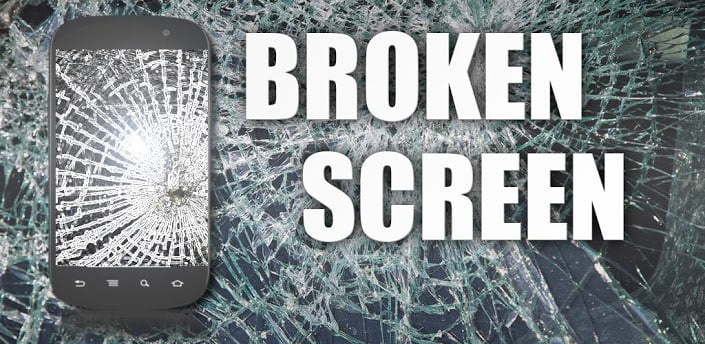






Deja una respuesta